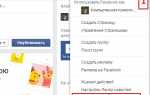Как создать аккаунт в Фейсбуке (учетную запись)
Похвастаться наличием аккаунта в социальных сетях сегодня может практически каждый Интернет-пользователь. Регистрация занимает всего несколько минут, а возможности, которые она дает, кажутся почти безграничными. В этой статье мы расскажем о том, как создать аккаунт в Фейсбуке – самой известной и популярной соц.сети современности.
Что такое аккаунт?
Начнем с того, что вообще понимается под словом «аккаунт». По большому счету, это персональная учетная запись, идентифицирующая конкретного пользователя и открывающая ему доступ к пользованию тем или иным сервисом. Сервер производит сбор информации о пользователе, но опасаться этого не стоит – он гарантирует безопасность и конфиденциальность личных данных. На Фейсбуке каждому аккаунту присваивается индивидуальная страничка, которая позволяет инициировать и поддерживать общение с другими пользователями путем обмена сообщениями, медиафайлами, новостями и т.д. Чтобы воспользоваться всеми доступными возможностями соц.сети, необходимо лишь пройти регистрацию.
Регистрация на Фейсбуке
Вообще с регистрацией редко возникают какие-либо проблемы. Интерфейс Фейсбука уже давно переведен на русский язык, и пользователю остается только последовательно выполнять шаги. Тем не менее, только открывшие для себя мир социальных сетей пользователи могут столкнуться с непониманием регистрационного процесса. Пошаговая инструкция по регистрации в FB представлена здесь. А сейчас рассмотрим основные этапы создания аккаунта.
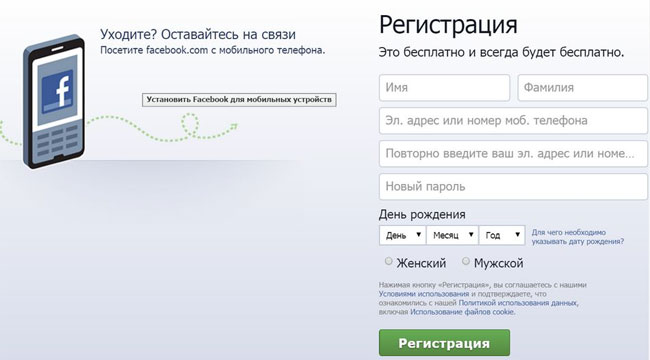
Итак, Facebook на главной странице встречает своих гостей предложением присоединиться к сообществу. Регистрация максимально упрощена – нужно лишь ввести данные о себе и оставить свои контакты (номер моб. телефона или e-mail).
Имя и фамилия должны соответствовать действительности, т.к. это наиболее верный способ найти своих реальных друзей и знакомых на Фейсбук. Кроме того, важно оставить настоящий номер мобильного телефона или e-mail. Во-первых, они используются для авторизации на сайте. Во-вторых, с их помощью вы сможете восстановить забытый пароль или при необходимости разблокировать страницу.
Далее вам предстоит заполнить профиль: отметить места жительства/учебы/работы, рассказать о своих увлечениях, поставить фотографию (аватарку) и т.д. Заполнение этих полей не является обязательным, однако существенно облегчит поиск друзей в социальной сети. Вы можете пропустить эти шаги и вернуться к ним уже по окончанию регистрации.
В завершении процесса система попросит вас подтвердить желание зарегистрироваться на Facebook. Для этого на указанный вами e-mail будет отправлено письмо с ссылкой и секретным кодом. Пройдя по этой ссылке, вы подтверждаете свое намерение пользоваться социальной сетью.
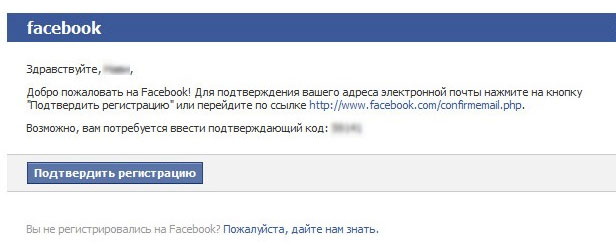
Если при регистрации вы указали номер мобильного телефона, то дождитесь SMS с подтверждающим кодом. После его ввода на сайте вы сможете пользоваться всеми возможностями, которые предлагает Фейсбук своим пользователям.
Несмотря на то, что Facebook является типичной социальной сетью, созданной в первую очередь с целью общения, многие пользователи используют его для рекламы и продвижения товаров/услуг. Монетизация сервиса вынуждает их создать много аккаунтов, чтобы накрутить «лайки» и привлечь внимание реальных пользователей. К счастью, система соц.сети отслеживает фейковые профили и блокирует их.
- Настройка рекламы на Facebook
- Форматы рекламы на Facebook
- Facebook Blueprint – курсы начинающего SMMщика
- Веб-приложение Facebook Business
Создать аккаунт Фейсбук
Создать новый аккаунт Фейсбук за пару минут? Не проблема, читайте нашу инструкцию. Мы расскажем, как без проблем создать и настроить страницу с вашего устройства. А ещё расскажем пару интересных фактов о Фейсбуке.
Как создать
Создать новый аккаунт в Фейсбуке можно как с компьютера, так и с мобильного телефона. Читайте инструкции по регистрации с каждого из устройств ниже.
С компьютера
Рассмотрим, как создать страницу Фейсбук с компьютера. Для начала заходим на сайт facebook.com. Там нужно заполнить несколько обязательных полей:
- Имя и Фамилия.
Вводить нужно реальные. Страница с неправдоподобным именем может вызвать подозрения у администрации и будет заморожена, если не подтвердить реальность данных; - Номер телефона/e-mail.
Введите активный номер или почтовый адрес — на него придет пароль для подтверждения/ссылка перехода; - Новый пароль.
Подойдет новый сложный пароль — в виде комбинации из шести-восьми цифр, различных знаков и латинских строчных и заглавных букв. Это одна из мер безопасности; - Дата рождения.
Настраиваем в списке свою дату рождения. Если нужно, чтобы эта информация оставалась скрытой, после регистрации можно её сделать приватной; - Пол
; - Условия использования.
Пункт желательный, но не обязательный. Переходим по гиперссылкам на документы, в которых указываются все аспекты взаимоотношений между сетью и пользователем. Рекомендуем ознакомиться.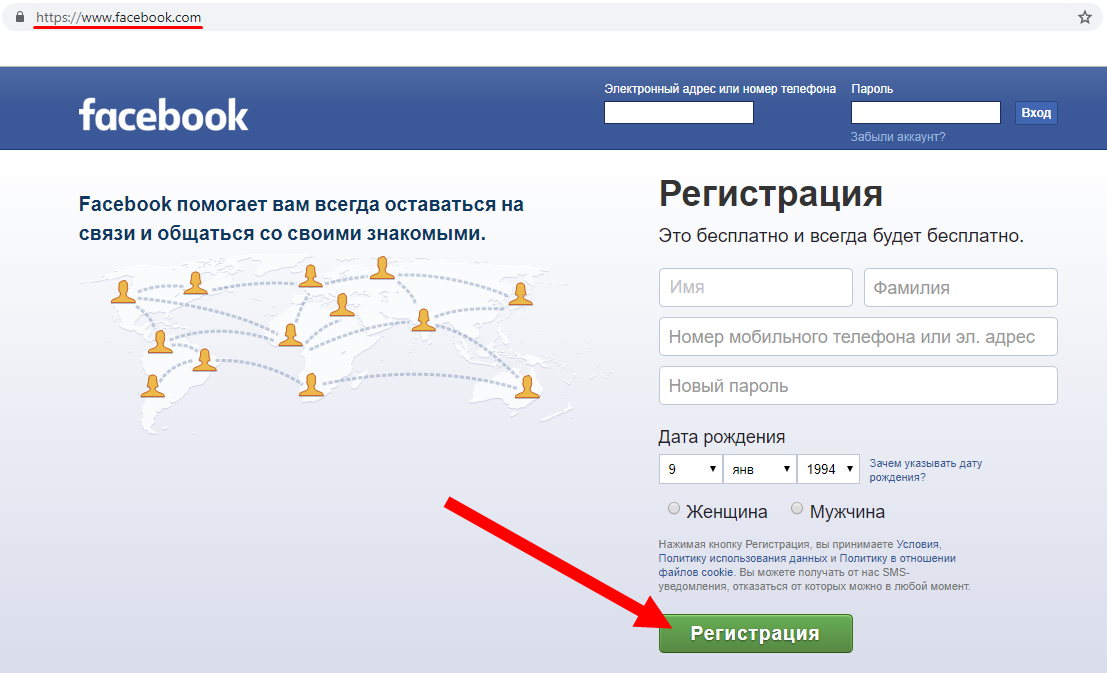
Осталось кликнуть по кнопке «Регистрация» и подтвердить ее ранее выбранным способом. Вам удалось создать аккаунт в Фейсбук! Теперь можно переходить к настройке.
С телефона
Это более популярный метод регистрации. Просто потому, что телефон всегда под рукой. Сначала бесплатно установим программу из магазина приложений. Выберите свой:
- Андроид с Play.Маркета — https://play.google.com/store/apps/details?id=com.facebook.katana&hl=ru;
- Айфон с App Store — https://itunes.apple.com/ru/app/facebook/id284882215?mt=8;
- Windows Phone с Вин Store — https://www.microsoft.com/ru-ru/p/facebook/9wzdncrfj2wl?activetab=pivot%3Aoverviewtab.
Вводим в строку поиска название приложения. Можно русскими буквами или транслитом. Как откроется Facebook, нажимаем «Установить».
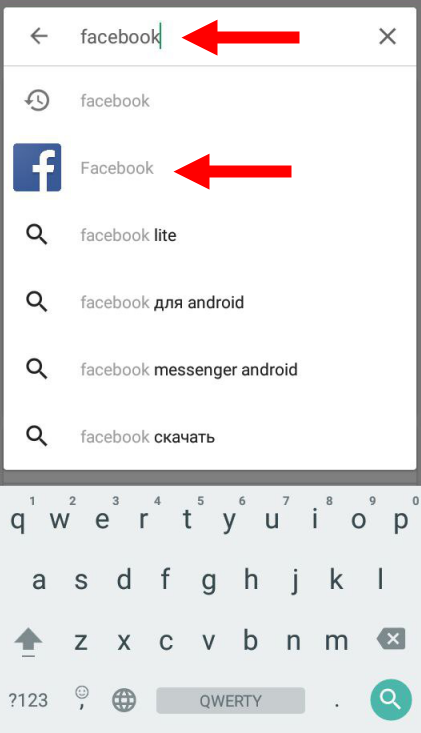
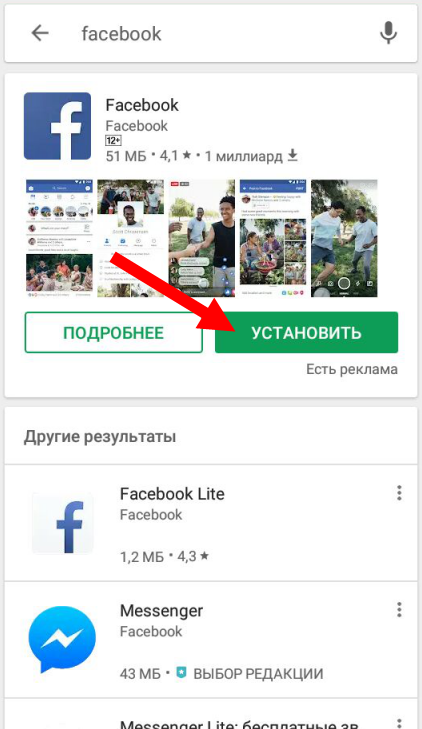
Теперь открываем и продолжаем в приложении. Система предложит войти или пройти регистрацию. Чтобы создать новый аккаунт с телефона:
1. Вас пригласят присоединиться, нажимаем «Создать»;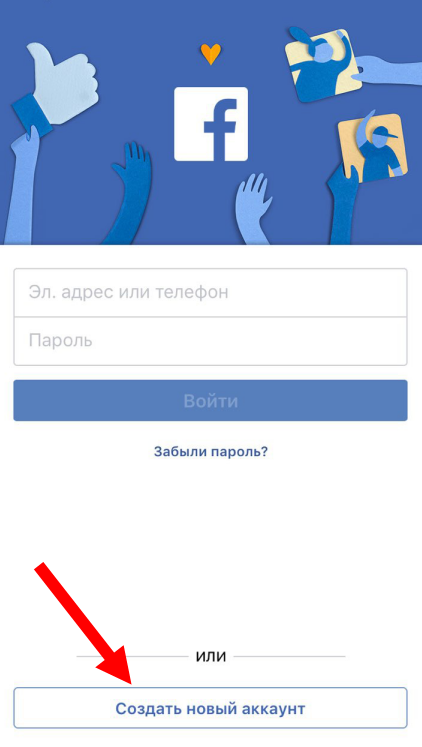
2. В поле имени и фамилии заполняем ваши данные. Важно, чтобы они были не вымышленными. Переходим дальше;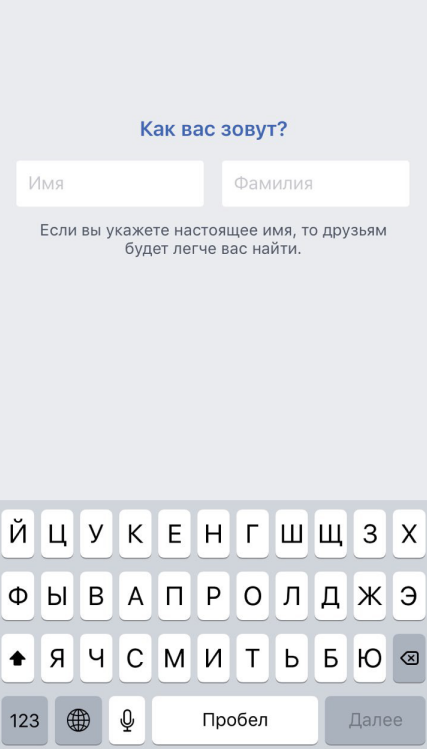
3. День рождения выставляем прокруткой календаря;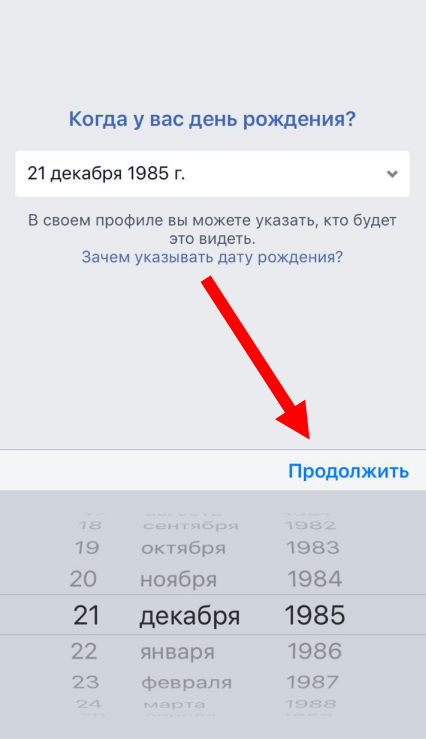
4. Пол — ставим женский или мужской;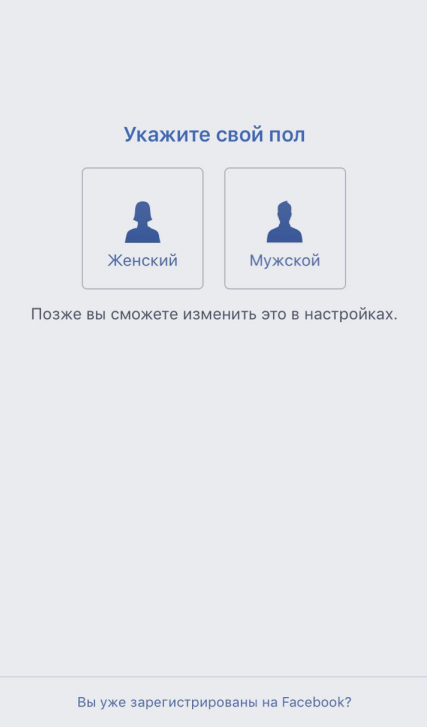
5. Указываем мобильный телефон. Подойдет любой формат: +7, через восьмерку, или вообще десять последних цифр;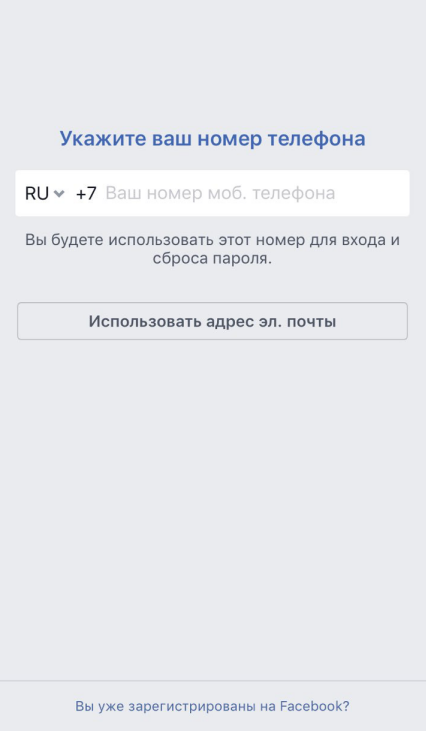
6. Новый пароль. Придумайте новый сложный пароль с латинскими буквами — строчными и заглавными, и знаками или цифрами;
7. Завершение. Ознакомьтесь с Условиями и жмите «Зарегистрироваться».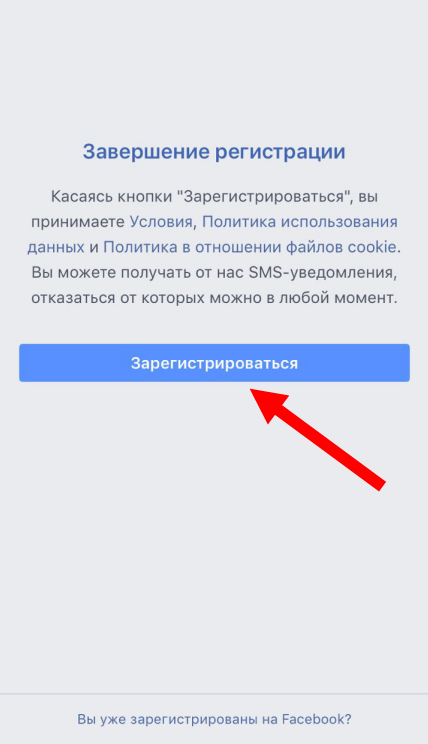
Вход в одно касание. В дальнейшем можно входить без ввода пароля, если сохранить его в системе.
О регистрации
Вот несколько условий, которые важно знать при регистрации в социальной сети:
- Совершенно бесплатная;
- Для всех, кому уже исполнилось 13 лет;
- Один аккаунт — одна почта/номер телефона. Нельзя создать новый аккаунт на один и тот же почтовый адрес или номер сотового;
- Реальное имя. Лучше создать профиль с реальным именем из повседневной жизни. Так не возникнут проблемы с администрацией и вас будет проще найти.
Вы можете создать новый аккаунт с любого вашего устройства — подойдет и компьютер, и смартфон, и планшет. Делать это одинаково удобно с любого устройства.
Можно выбрать то устройство, с которого вы планируете заходить впоследствии — тогда можно сохранить пароль и входить одним касанием.
Настройка профиля
Получилось создать страницу? Отлично. Давайте теперь познакомимся с интерфейсом сайта и его настройками. В новом профиле можно выбрать:
- Чем делиться — интересами, фотографиями, личной информацией;
- С кем делиться.
Чтобы изменить настройки через мобильное приложение
:
- На своей новой странице коснитесь трех горизонтальных полосок в нижнем угле окна;
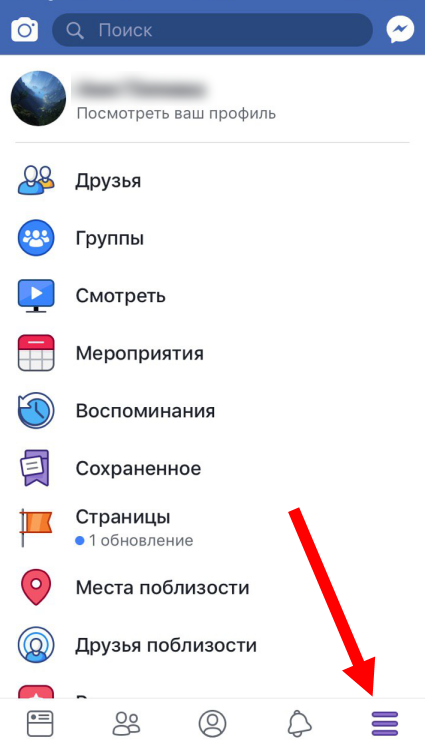
- Прокрутим вниз и касаемся шестеренки — «Настройка и конфиденциальность», а после «Настройки».
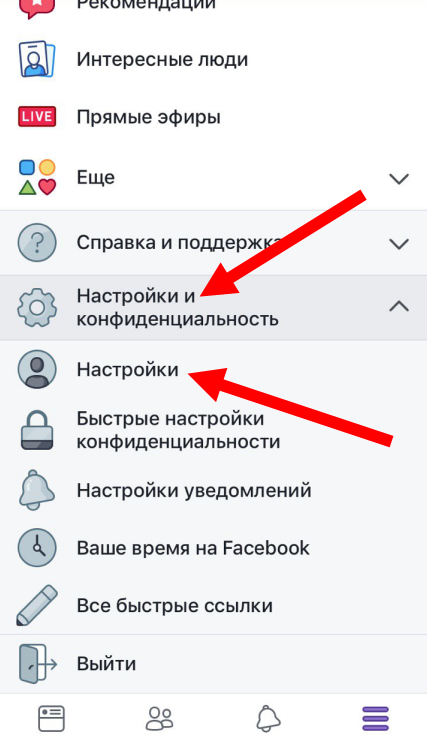
Здесь можно обновить такие настройки:
- Настройка аккаунта.
Редакция основной информации — имени, номера телефона и электронного адреса;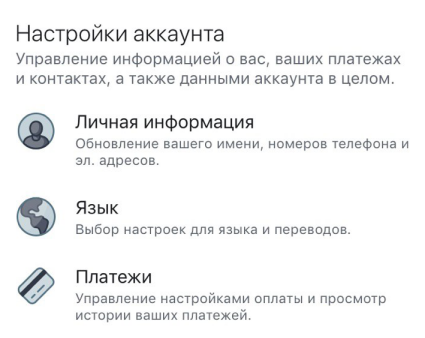
- Безопасность.
Смена пароля, включение/выключение уведомлений и подтверждений для защиты аккаунта;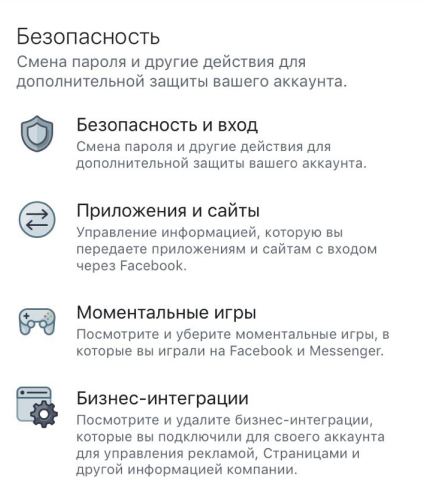
- Информация.
История действий на сайте, а также настройки управления профилем;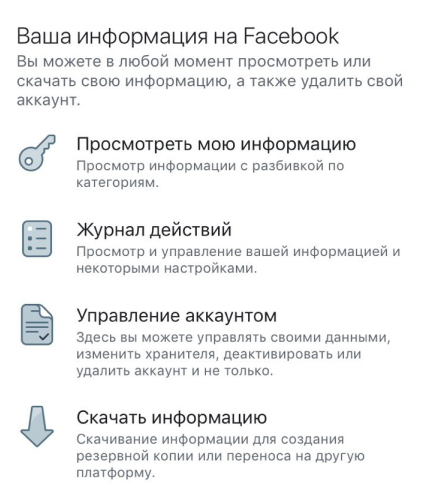
- Конфиденциальность.
Настройка доступа к публикациям, возможности подписки и распознавания лиц.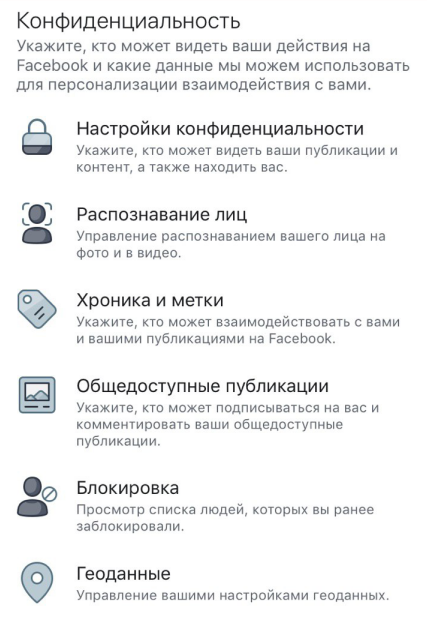
- Реклама.
Редакция интересов и настройка рекламы.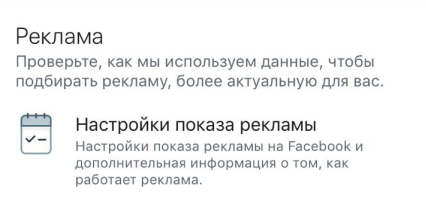
- Уведомления.
Смена тематики уведомлений и способа получения.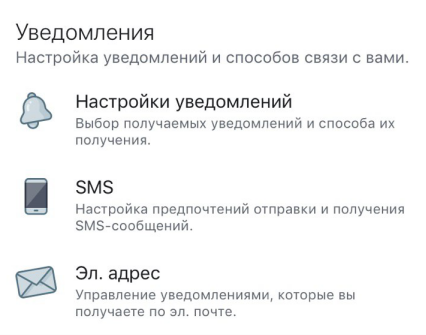
Для внесения изменений в новый профиль через ПК
:
- Нажимаем на стрелочку в верхнем правом углу шапки аккаунта;
- В выпадающем меню выбираем «Настройки».
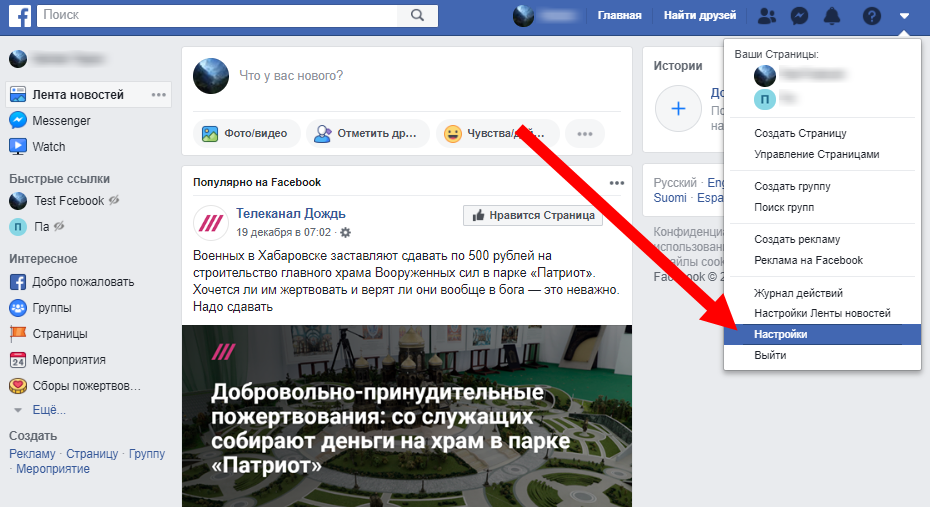
Пункты настроек располагаются в таком порядке:
- Общие.
Здесь ваши данные, контакты и подтверждение личности;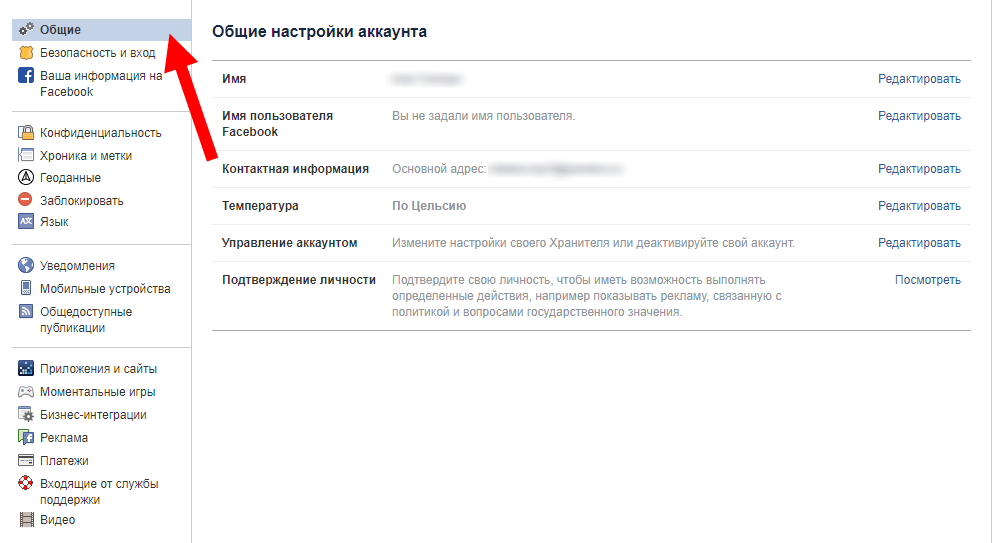
- Безопасность и вход.
Настройки для дополнительной защиты аккаунта;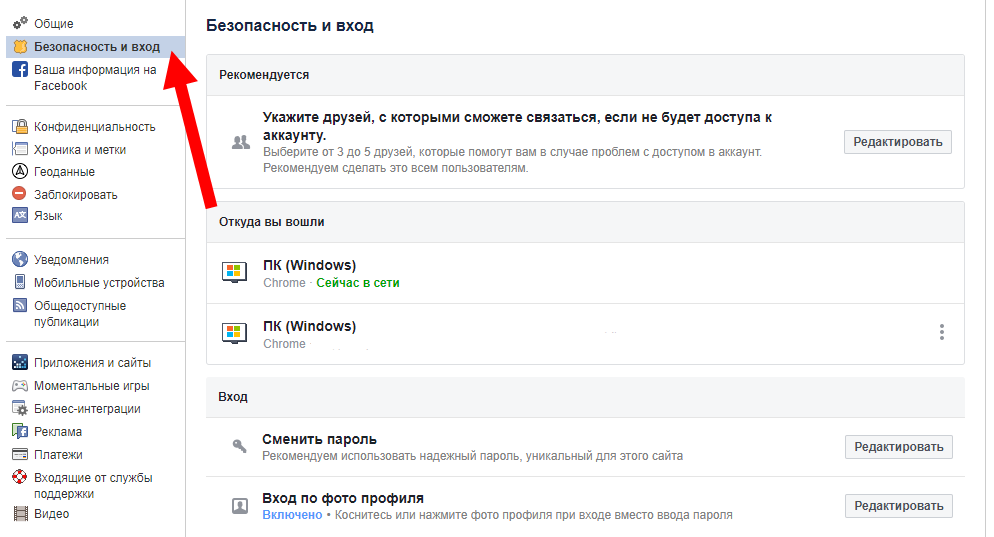
- Ваша информация на ФБ.
Для просмотра, скачивания или удаления информации;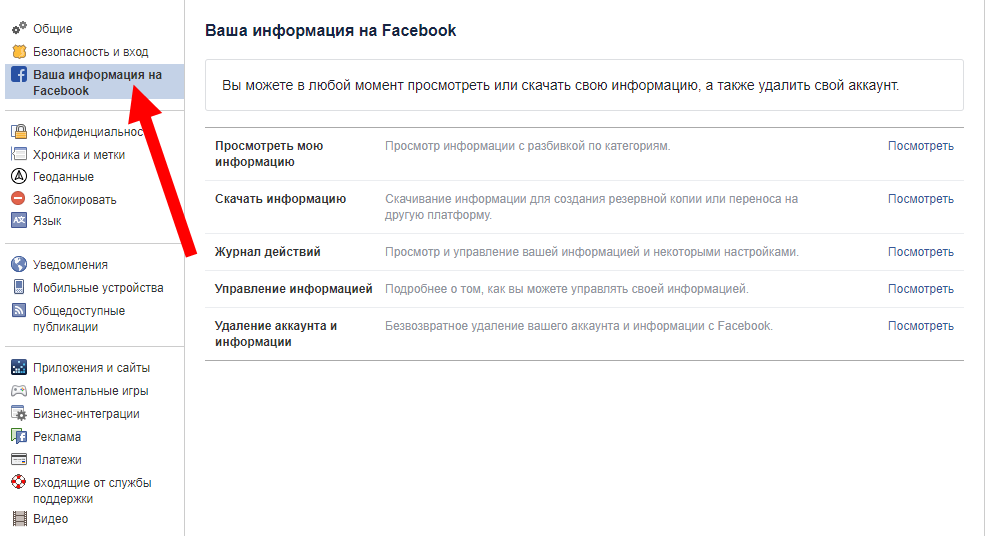
- Конфиденциальность.
Можно редактировать видимость ваших действий и связи с вами;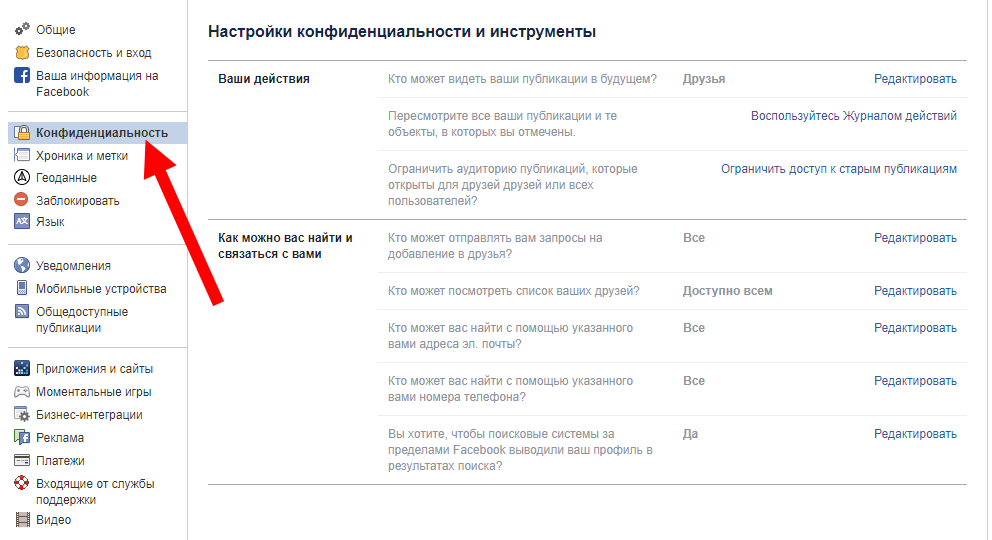
- Хроника и метки.
Можно редактировать приватность;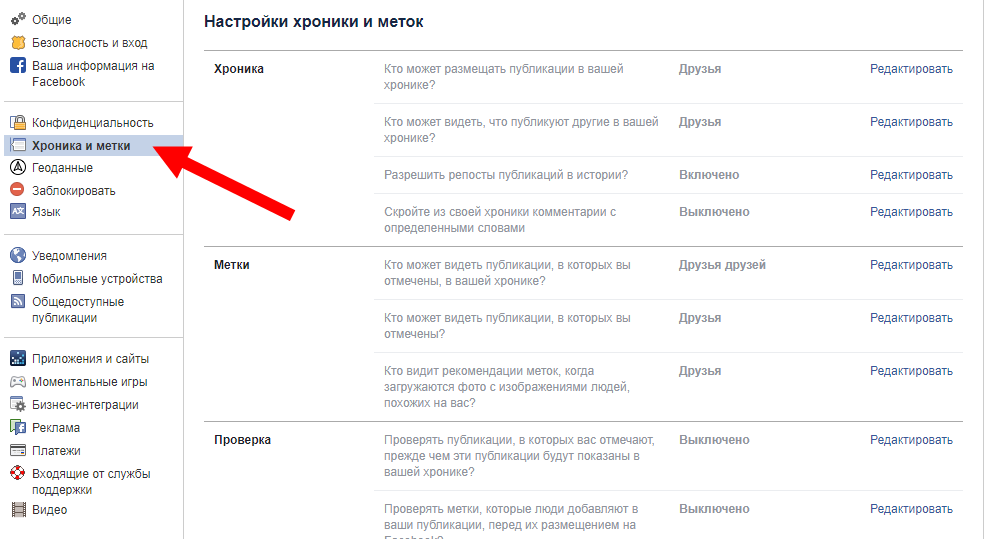
- Геоданные.
Журнал мест, где вы побывали;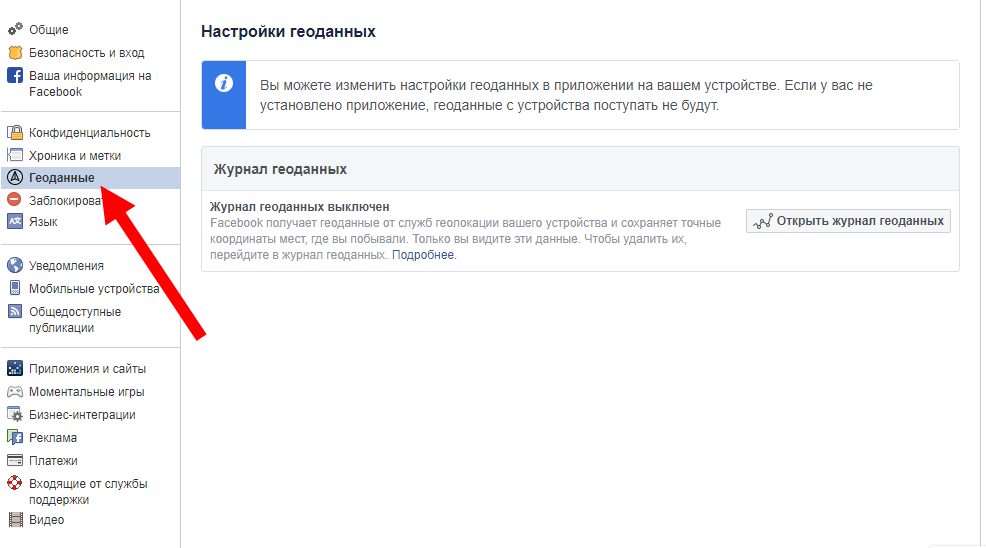
- Заблокировать.
Управление блокировкой аккаунта;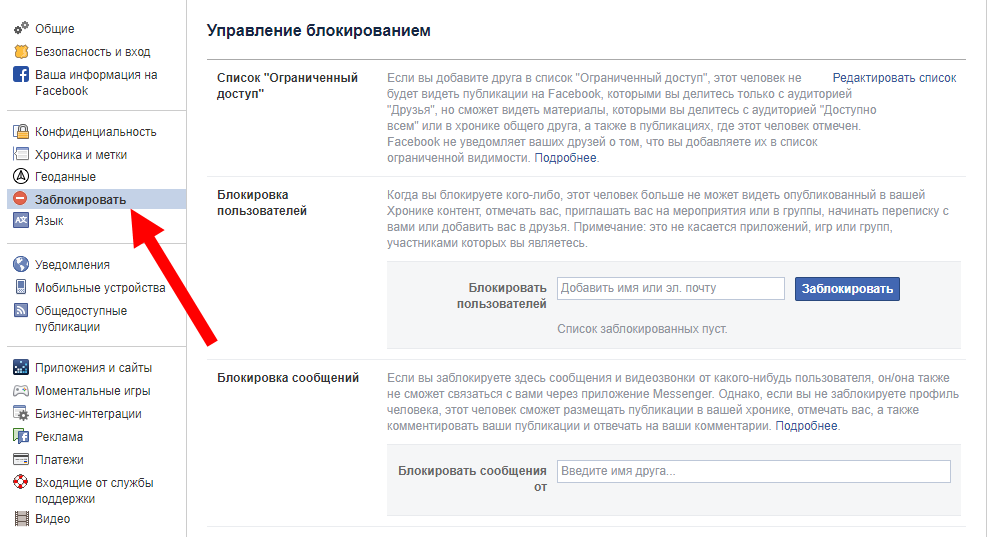
- Язык.
Параметры перевода, настройка многоязычных публикаций.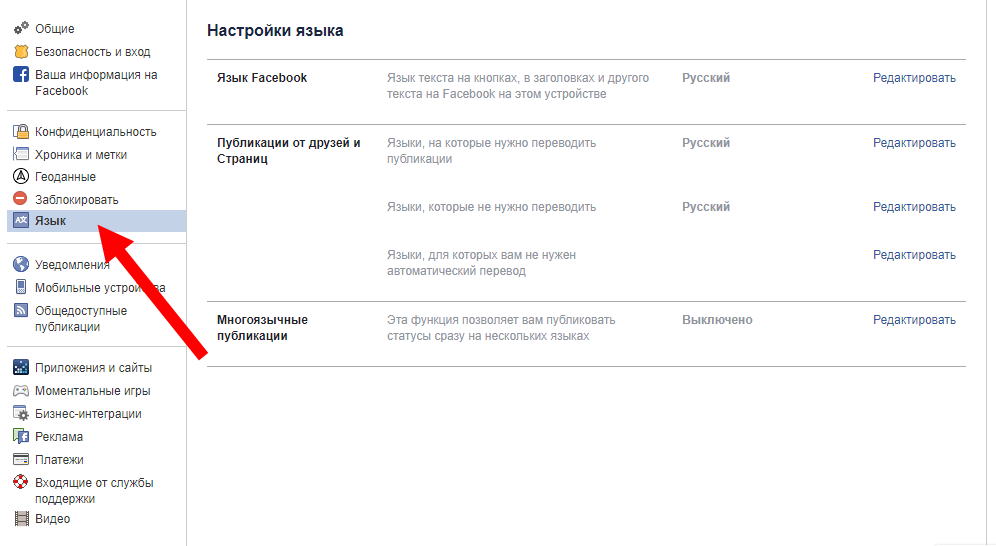
Следом можно найти уведомления, мобильные устройства, приложения и сайты, рекламу и платежи. Каждый из параметров настраивается индивидуально в соответствующем окне.
Подтверждение личности на Фейсбуке
Подтверждение личности расширяет ваши возможности на сайте. Например, позволяет давать политическую рекламу и освещать вопросы государственного значения на Фейсбуке. Подтвержденный аккаунт выделяется специальным синим значком с галочкой, это гарантирует подлинность страницы.
Как подтвердить аккаунт
Инструкция, как подтвердить аккаунт в Фейсбук:
- Заходим в «Настройки», открываем раздел «Общие»;
- Находим строку подтверждение личности, нажимаем «Посмотреть»;
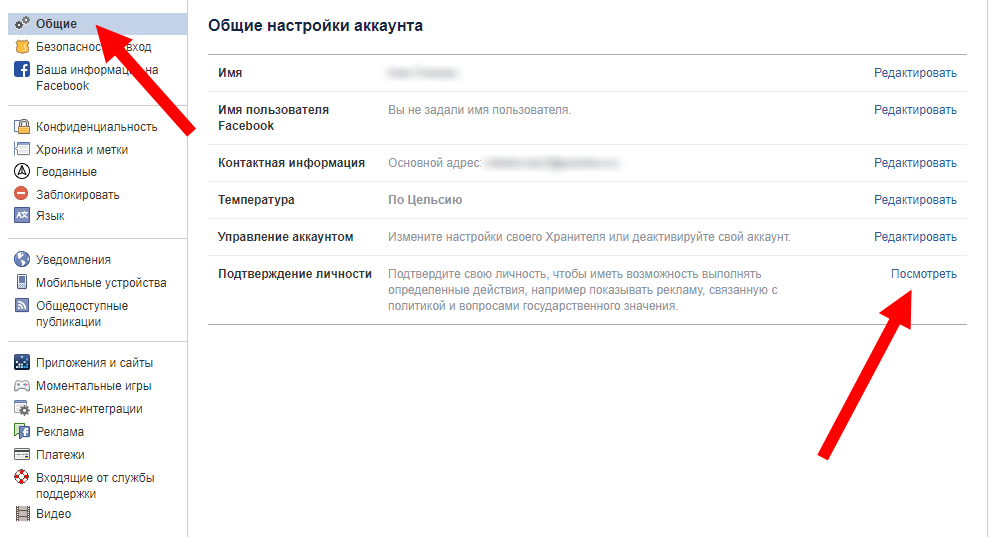
- Нажимаем кнопку «Начать». Потребуется:
- Ввести страну проживания, номер телефона;
- Приложить удостоверение личности — паспорт, водительское удостоверение или гос. идентификатор.
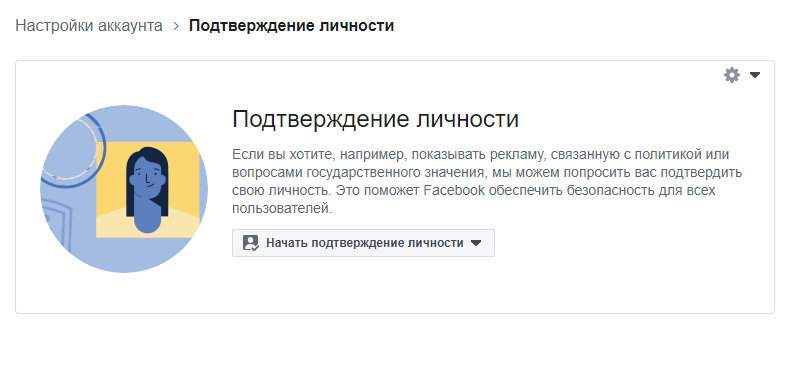
Для более быстрого рассмотрения заявки:
- Введите дополнительную информацию;
- вставьте URL-адреса для демонстрации интереса общества к странице;
- Вы получите уведомление после рассмотрения заявки.
Получить значок могут:
- Бренды;
- публичные личности;
- СМИ.
Остальным, чтобы сообщить, что профиль не подделка, можно связать страницу:
- с официальным сайтом;
- с Instagram профилем;
- с Twitter аккаунтом.
Интересные факты
Вы наверняка не знали об этом:
- Компании Facebook принадлежат ещё и фотосеть Instagram и мессенджер WhatsApp. Аккаунты Инсты и Фейсбука можно привязывать друг к другу.
- Свою страницу можно передавать по наследству.
В статье мы рассмотрели варианты регистрации нового профиля и его настройки. Надеемся, что после прочтения наших инструкций у вас не возникнет сложностей.
А вот видео-инструкция о том, как создать профиль на Фб.